Cách khắc phục tình trạng iPhone 6 hao pin nhanh?
Trước đây, chúng ta đã tìm hiểu cách sửa lỗi hao pin trên iPhone 5s. Bài viết này sẽ so sánh điểm tương đồng và khác biệt giữa cách khắc phục pin yếu trên iPhone 5s và iPhone 6.

Giải pháp tối ưu khắc phục tình trạng iPhone 6 hao pin nhanh
Dưới đây là những phương pháp hiệu quả giúp cải thiện thời lượng pin cho iPhone 6:
1. Kích hoạt chế độ tiết kiệm pin (Low Power Mode) khi cần thiết
Chế độ Nguồn điện thấp trên iPhone không chỉ giúp kéo dài thời lượng pin đáng kể mà còn là giải pháp tối ưu để khắc phục tình trạng iPhone 6 hao pin nhanh - một tính năng được đông đảo người dùng tin tưởng.
Để kích hoạt tính năng này, hãy truy cập Cài đặt (Settings) và chọn mục Pin (Battery).
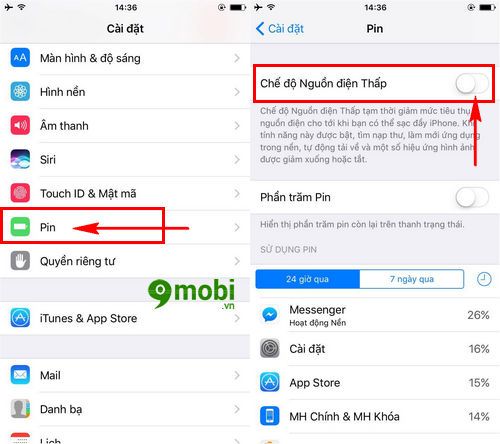
Sau đó, chỉ cần bật công tắc Chế độ nguồn điện thấp (Low Power Mode) để kích hoạt chế độ tiết kiệm pin như minh họa.
2. Vô hiệu hóa các kết nối không cần thiết khi không sử dụng
Bên cạnh chế độ tiết kiệm pin, việc tắt Wifi, Bluetooth và dữ liệu di động khi không dùng đến tuy đơn giản nhưng mang lại hiệu quả rõ rệt trong việc cải thiện thời lượng pin.
• Đối với kết nối Wifi
Truy cập Cài đặt (Settings), chọn mục Wifi và vô hiệu hóa tính năng này để tiết kiệm pin.

• Đối với mạng di động 3G/4G
Chọn mục Di động (Cellular) và tắt Dữ liệu di động (Cellular Data) để hạn chế hao pin.

• Đối với Bluetooth
Từ giao diện Cài đặt (Settings), chọn mục Bluetooth để tắt khi không sử dụng.

Sau đó, tiến hành tắt tính năng này để tiết kiệm pin.
3. Vô hiệu hóa chế độ làm mới ứng dụng nền
Các ứng dụng chạy nền liên tục cập nhật dữ liệu là nguyên nhân chính gây hao pin. Tắt tính năng này sẽ giúp iPhone 6 của bạn tiết kiệm năng lượng đáng kể.
Từ màn hình chính, vào Cài đặt (Settings) và chọn mục Cài đặt chung (General).

Tìm và chọn Làm mới ứng dụng trong nền (Background App Refresh), sau đó tắt toàn bộ tính năng này.
4. Tắt dịch vụ định vị khi không cần thiết
Ngoài các biện pháp tiết kiệm pin thông thường, việc tắt Dịch vụ định vị khi không dùng đến là giải pháp hiệu quả nhưng thường bị người dùng iPhone bỏ qua.
Từ màn hình chính, mở ứng dụng Cài đặt (Settings) và chọn mục Quyền riêng tư (Privacy).

Kiểm tra và tắt Dịch vụ định vị (Location Services) nếu tính năng này đang bật.
5. Nâng cấp hệ điều hành iOS
Các phiên bản iOS lỗi thời không chỉ gây giật lag mà còn khiến iPhone 6 hao pin nhanh bất thường. Luôn cập nhật phiên bản iOS mới nhất là cách bảo vệ thiết bị toàn diện.
Bước 1: Vào Cài đặt (Settings), chọn Cài đặt chung (General) để kiểm tra bản cập nhật.

Bước 2: Chọn mục Cập nhật Phần mềm (Software Update) để bắt đầu nâng cấp iOS cho iPhone 6.

Hệ thống sẽ tự động kiểm tra và hiển thị phiên bản iOS mới nhất. Chọn Tải về và Cài đặt (Download & Install) để tiếp tục.
Bước 3: Sau khi tải xong, chọn Cài đặt ngay (Install Now) để hoàn tất quá trình cập nhật.

6. Kiểm tra tình trạng chai pin iPhone 6
Nếu các biện pháp trên chưa hiệu quả, hãy kiểm tra tình trạng chai pin - nguyên nhân thường gặp khiến iPhone 6 hao pin nhanh bất thường.
Tham khảo bài viết hướng dẫn kiểm tra độ chai pin iPhone để đánh giá chính xác tình trạng pin thiết bị.
Qua bài viết này, bạn đã được hướng dẫn chi tiết các phương pháp kiểm tra và khắc phục tình trạng iPhone 6 hao pin nhanh. Những giải pháp này sẽ giúp kéo dài thời gian sử dụng pin và hạn chế tình trạng hao pin bất thường trên thiết bị của bạn.
https://Tripi.vn/iphone-6-nhanh-het-pin-phai-lam-gi-19038n.aspx
Nếu iPhone 6 của bạn bị chai pin dẫn đến hao pin nhanh, hãy tham khảo thêm bài viết Khắc phục chai Pin iPhone trên Tripi.vn để biết thêm các mẹo xử lý hiệu quả tình trạng này.
Có thể bạn quan tâm

1 Rupiah Indonesia tương đương bao nhiêu tiền Việt Nam?

Hướng dẫn chi tiết cách xem, xuất và xóa toàn bộ mật khẩu đã lưu trên Google Chrome.

Top 8 sàn giao dịch tiền điện tử với mức phí thấp nhất dành cho nhà đầu tư

Bí quyết để tỏa sáng trên Instagram

10 Đặc sản Quảng Trị khiến du khách mê mẩn không nỡ rời chân


